
Níže uvedené informace platí pro macOS 10.14 (Mojave). Zde popsaná aplikace třetí strany již není podporována.
Co je třeba vědět
- Stáhněte si aplikaci Pages Data Merge a připravte tabulku s poštovními daty. V části Stránky otevřete šablonu (například obálku).
- Klepněte na Formát > Více, zvýrazněte každý zástupný text a klikněte na Formát > Pokročilý > Definujte jako zástupný text.
- Otevřete Sloučení dat stránek a poté přiřaďte zástupné značky, definujte formát a umístění souboru exportu a spusťte hromadnou korespondenci.
Tento článek vysvětluje, jak vytvořit hromadnou korespondenci na stránkách. Stránky nemají integrovanou funkci hromadné korespondence, takže níže uvedená metoda se spoléhá na aplikaci třetí strany nazvanou Sloučení dat stránek. Tato metoda byla testována pouze na macOS 14 (Mojave) a aplikace již není ve vývoji.
Vytvořte soubor formuláře
První částí tohoto procesu je vytvoření souboru formuláře v Pages:
-
Stáhněte si aplikaci Pages Data Merge a rozbalte zip soubor. macOS vloží soubor do složky s názvem PagesDataMergeApp.
-
Definujte každou položku zástupného textu, který má být vyplněn informacemi z datového souboru tabulky (viz níže), například křestní jméno, příjmení a adresa. Klepněte na Formát > Více.
-
Na obálce zvýrazněte každý zástupný text počínaje JMÉNO.
-
V horním menu klikněte na Formát > Pokročilý > Definujte jako zástupný text.
-
V nabídce formátování dole, pod Značka skriptu, zadejte název tohoto zástupného textového pole. Tento příklad používá JMÉNO.
-
Opakujte krok 4 pro každou zástupnou textovou položku, která odpovídá datům, která budou importována z tabulky: PŘÍJMENÍ, ULICE, MĚSTO, STÁT, ZIP. Pokud má vaše tabulka záhlaví sloupců, nemusí se záhlaví shodovat s názvy zástupných textů (například FIRSTNAME a LASTNAME).
Otevřete datový soubor v číslech
V části Čísla otevřete tabulku se jmény a adresami, které vyplní zástupný text definovaný v kroku 2. Vyberte všechny buňky s daty, která chcete zahrnout do hromadné korespondence. Aplikace hromadné korespondence importuje pouze položky, které jste vybrali v tomto kroku.
Přiřaďte zástupné značky
Dále řeknete aplikaci, která pole odpovídají kterým bitům dat a kde data najít.
-
Otevřete sloučení dat stránek poklepáním na rozbalený soubor aplikace s názvem Sloučení dat stránek. Aplikace je označena čísly pro každé nastavení, které použijete k vytvoření hromadné korespondence.
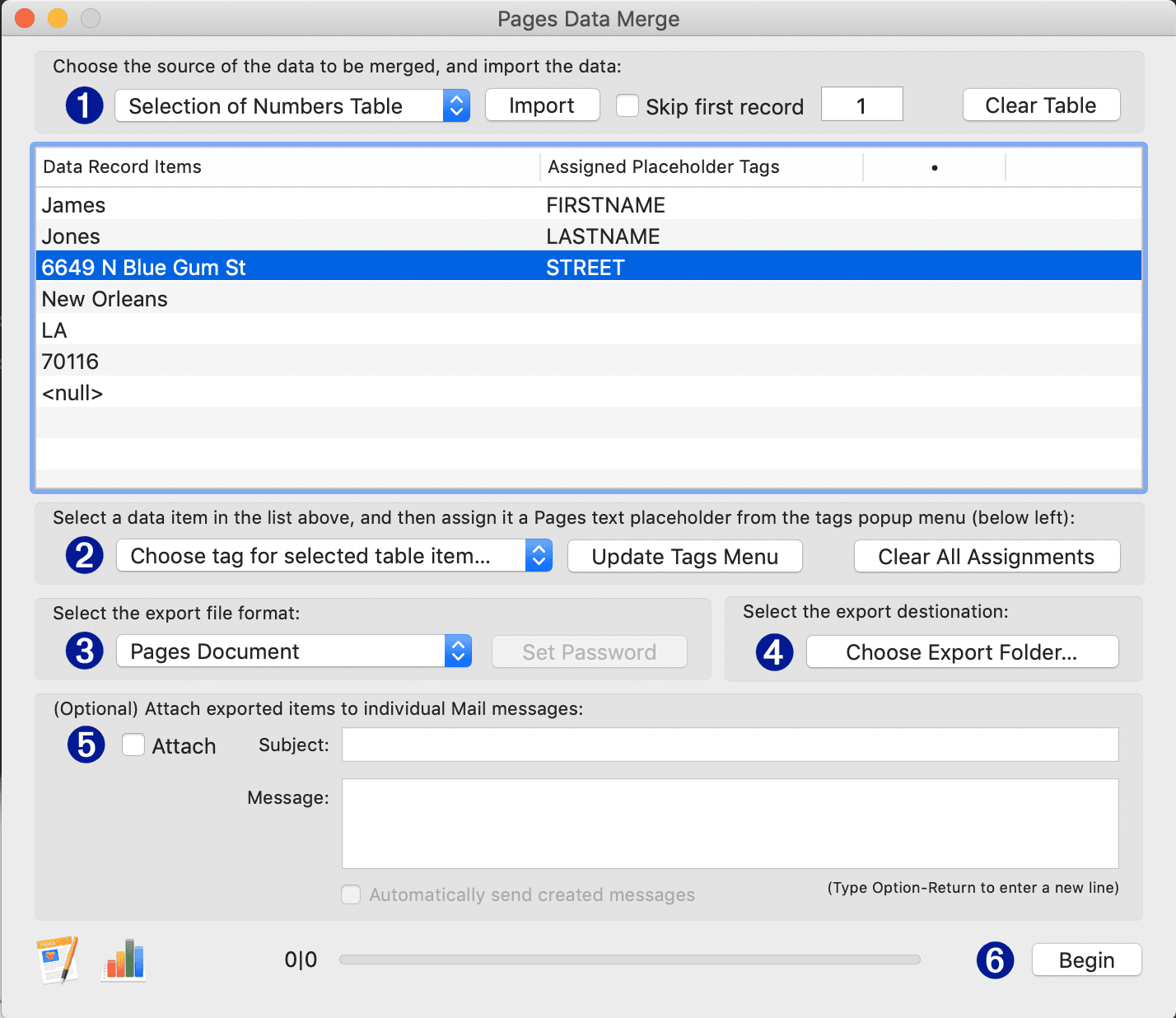
-
Vedle 1 v aplikaci klikněte na nabídku a vyberte Tabulka čísel výběru. Klepněte na Import. První řádek je zatažen a zobrazen.
-
Vyberte první importovanou položku (v tomto případě název James).
-
Vedle 2, klikněte na rozevírací nabídku a vyberte zástupnou značku JMÉNO (definována první položka zástupného textu).
-
Opakujte kroky 2 a 3 pro každou importovanou položku, dokud nebudou všem položkám přiřazeny zástupné značky. Například vyberte Jones a vybrat PŘÍJMENÍ z rozevírací nabídky.
-
Vedle 3 v aplikaci vyberte formát souboru, který má hromadná korespondence použít pro každou obálku. V tomto příkladu vybereme Stránky dokumentu. Další možnosti jsou:
- Dokument Microsoft Word.
- Dokument MS Word (šifrovaný).
- PDF dokument.
- Dokument PDF (šifrovaný).
- EPUB.
- Neformátovaný text.
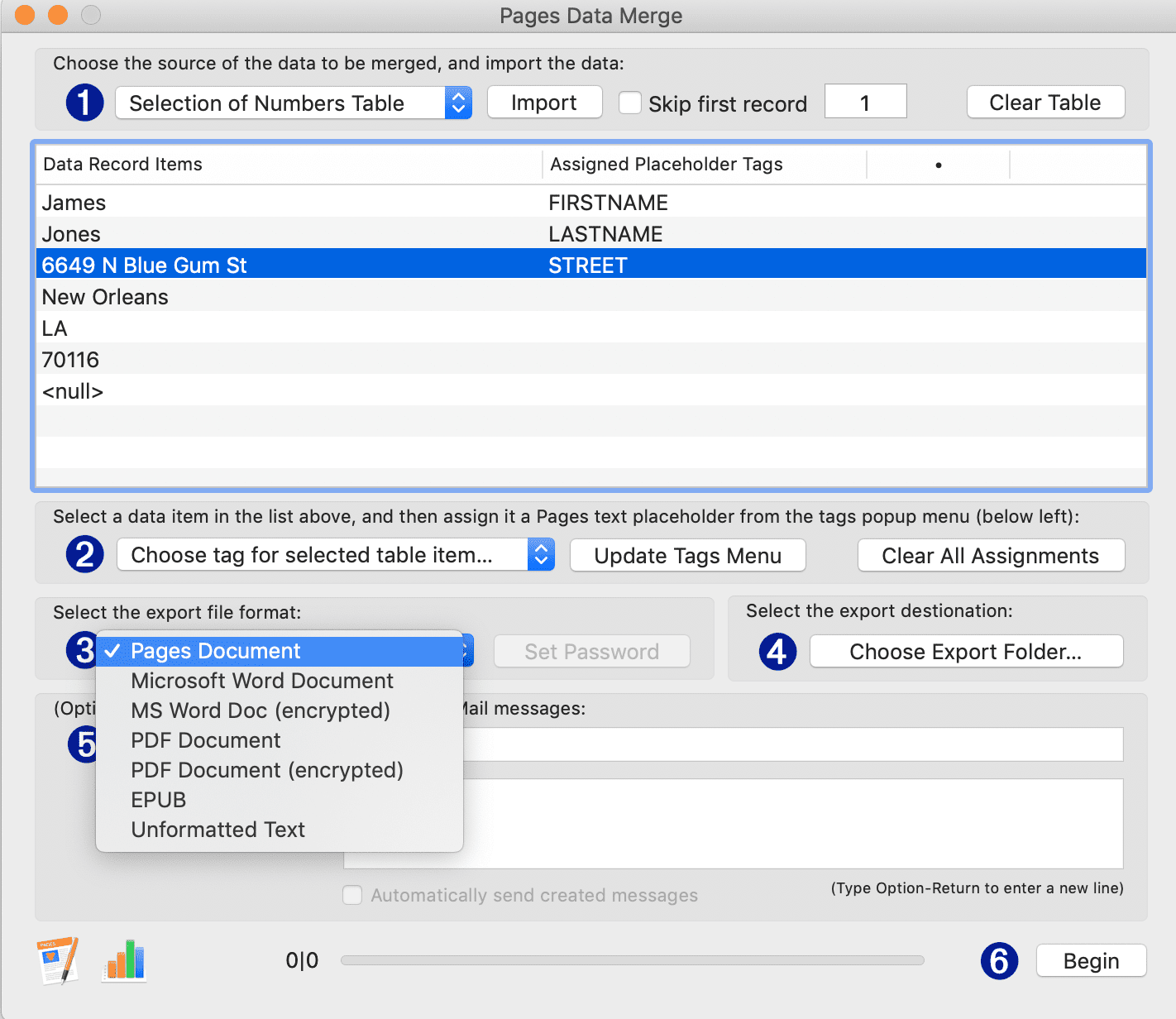
Vyberte formát a umístění exportovaného souboru
Vedle 4 v aplikaci klikněte na Vyberte Exportovat složku a vyberte umístění sloučených souborů, které chcete uložit. Číslo 5 v aplikaci je volitelná funkce, kterou můžete použít k automatickému odesílání jednotlivých e-mailů souvisejících s hromadnou korespondencí.
Spusťte hromadnou korespondenci
Nyní, když jste datovým položkám importovaným z datového souboru Numbers přiřadili zástupné značky z dokumentu Stránky, jste připraveni ke spuštění hromadné korespondence. Vedle 6 v aplikaci klikněte na Začít. Zobrazí se výzva k potvrzení, že chcete provést sloučení dat pomocí dokumentu na předních stránkách. Klepněte na Začít. Spustí se AppleScript pro hromadnou korespondenci, který jste navrhli pomocí aplikace. Dokument Stránky je vytvořen pro každou osobu v tabulce a je vyplněn jmény a adresami. Každá z těchto vyskakovacích oken se zobrazí a data se přidají, než se skript přesune na další.
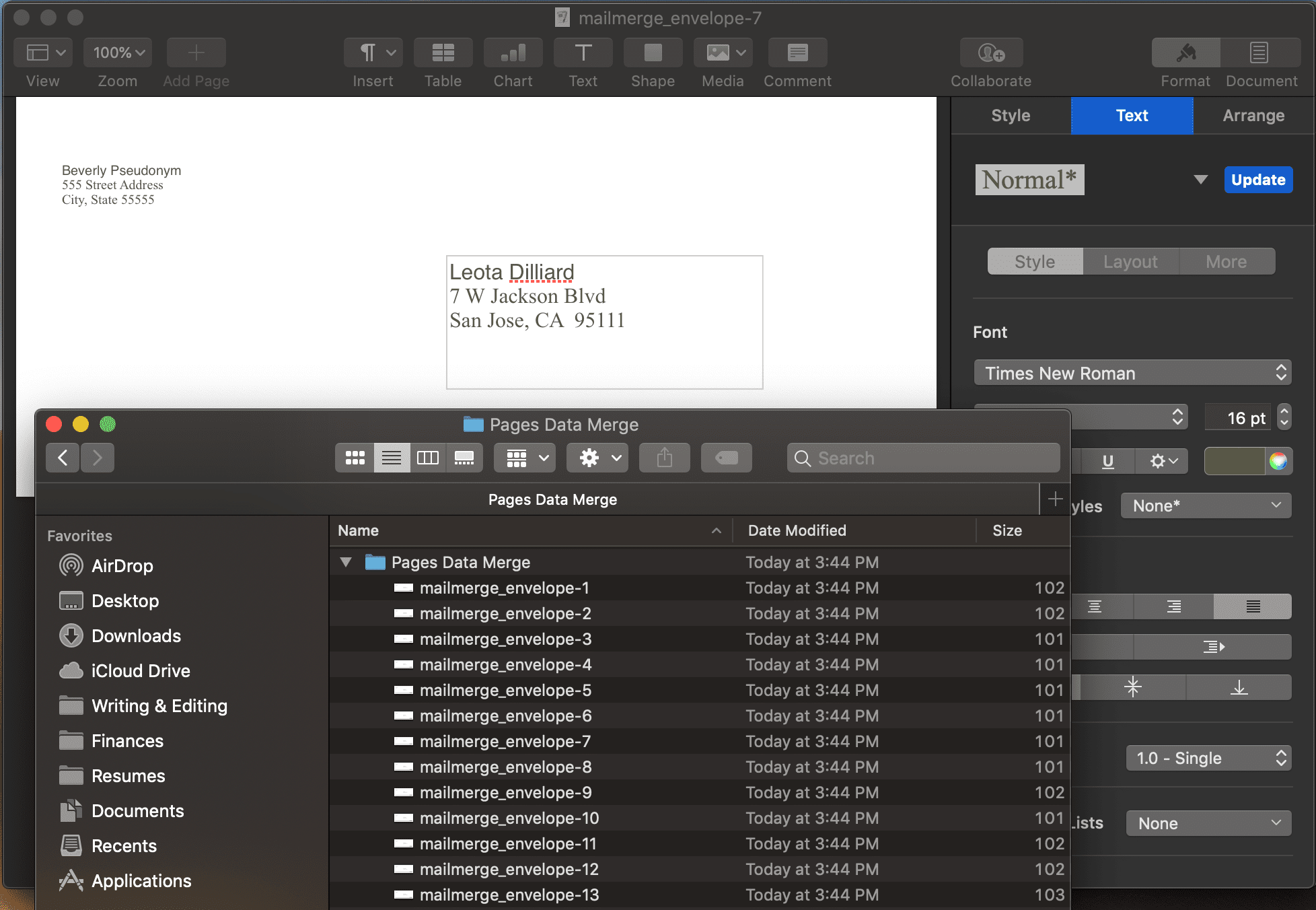
Každý soubor je pojmenován podle šablony obálky s číslem připojeným za pomlčkou, například mailmerge_envelope-1, mailmerge_envelope-2 atd. Po dokončení skriptu se zobrazí dialogové okno dokončení. Pokud kliknete Ukázat, budete přesměrováni do složky, ve které jsou uloženy jednotlivé soubory.